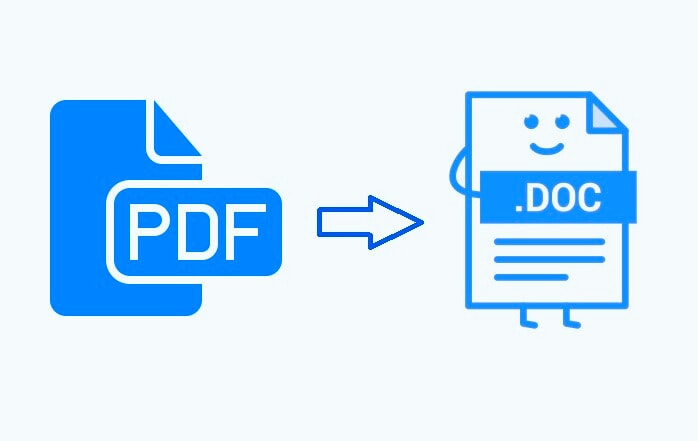
Se gestisci il reparto Risorse umane, potresti gestire centinaia di documenti PDF ogni giorno. Questi PDF possono contenere buste paga, contratti, record dei dipendenti, rapporti di audit e altro ancora. Inoltre, questi documenti spesso necessitano di modifiche frequenti. Ad esempio, contratti diversi hanno politiche diverse, oppure è necessario aggiornare le buste paga dei lavoratori. Allo stesso modo, la conversione batch da PDF a Word diventa fondamentale per estrarre dati da file, ad esempio per preparare presentazioni aziendali dai report.
In un ambiente HR in cui la gestione di numerosi documenti è una norma quotidiana, trovare un convertitore batch da PDF a Word è indispensabile. Una soluzione di questo tipo rivoluzionerà il flusso di lavoro delle risorse umane, risparmiando tempo e fatica. In questo contesto, questo articolo svela lo strumento e la tecnica migliori per convertire più PDF in Word contemporaneamente.
In questo articolo
Parte 1. Approfondimenti sulla conversione batch da PDF a Word
La versatilità dei file PDF è innegabile, poiché offrono un formato sicuro e coerente per la condivisione delle informazioni. Tuttavia, quando si presenta la necessità di modificare i contenuti o di estrarre informazioni, i limiti dei PDF diventano evidenti. È qui che entra in gioco la necessità di convertire in batch PDF in Word. La conversione batch non è semplicemente un processo tecnico; è una mossa strategica per semplificare i flussi di lavoro. La conversione simultanea di più file in Word aumenta la produttività, consentendoti di modificare i tuoi documenti con il minimo sforzo.
L'utilità della conversione batch di file PDF in Word
L'importanza della conversione batch in PDF non può essere negata. Ecco come la conversione batch può essere utile per semplificare il flusso di lavoro digitale:
- La conversione dei file PDF in Word rende il testo modificabile e consente una collaborazione più semplice tra i team.
- Se disponi di documenti PDF obsoleti e devi aggiornare le informazioni, convertirli in Word ti consente di apportare modifiche più comodamente.
- I file Word possono essere perfettamente integrati con altre applicazioni Microsoft Office. Pertanto, la conversione batch migliora il flusso di lavoro complessivo, rendendo più semplice incorporare il contenuto in presentazioni o fogli Excel.
- Se desideri riutilizzare il contenuto di più PDF in contesti diversi, convertirli in Word ti consente di estrarre e riutilizzare il testo. Inoltre, puoi estrarre immagini e altri elementi trasformandoli in formato Word.
- L'estrazione del testo dai file PDF spesso danneggia la formattazione del testo quando viene incollato. La conversione di PDF in Word tramite conversione batch ti consente di estrarre il testo senza sforzo. È utile, soprattutto quando devi gestire un sacco di file.
Parte 2. Esplora l'affidabile convertitore batch da PDF a Word – PDFelement
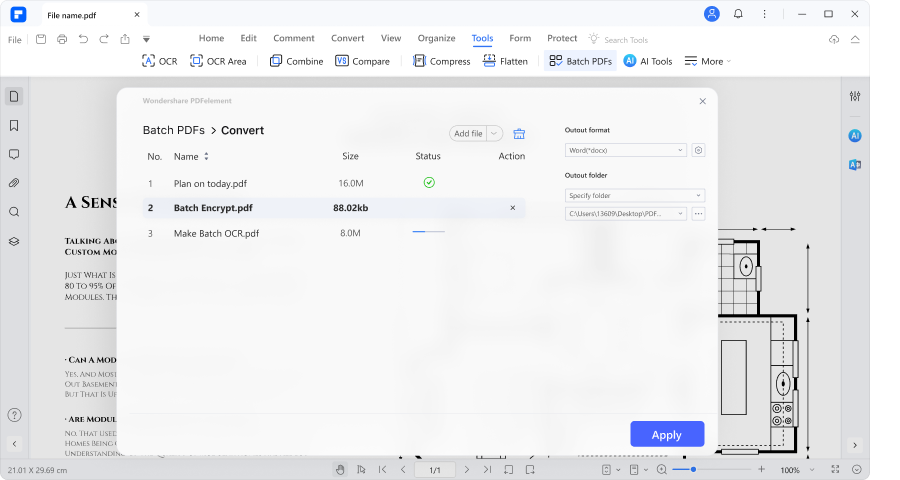
Se stai cercando uno strumento affidabile per convertire in massa file PDF in Word, non c'è opzione migliore di PDFelement. Lo strumento si distingue come un'opzione versatile e affidabile, in particolare per la sua abilità come convertitore batch da PDF a Word. Essendo un editor PDF completo, PDFelement semplifica il processo di gestione di più documenti PDF.
Con la sua interfaccia navigabile e le sue potenti funzionalità, PDFelement rende il tuo percorso di conversione a pochi clic da te. Che tu sia un content manager, un professionista delle risorse umane o chiunque abbia a che fare con volumi di documenti sostanziali, PDFelement offre un approccio semplice per trasformare i PDF in documenti Word modificabili.
Converti in batch PDF in Word tramite la funzione batch di PDFelement
La conversione batch è una funzionalità della vasta suite di strumenti Batch PDF di PDFelement. Progettata appositamente per convertire più file PDF in Word contemporaneamente, la funzione Conversione batch offre una soluzione che fa risparmiare tempo. Il processo di conversione batch è abbastanza semplice e senza problemi. Basta selezionare i file desiderati e impostare il formato di output come Word. Inoltre, specifica la cartella di output in cui salvare i file di Word. PDFelement impiegherà alcuni secondi per completare l'intero processo di conversione da PDF a Word.
Parte 3. Come utilizzare PDFelement come convertitore batch da PDF a Word?
Dopo aver conosciuto le potenzialità di PDFelement e la sua funzionalità di conversione batch, è importante imparare come utilizzarlo. L'interfaccia super intuitiva di PDFelement garantisce che gli utenti di tutti i livelli possano convertire facilmente in batch PDF in Word. Che tu abbia PDF digitali o scansionati, PDFelement promette un processo rapido e semplice.
Impariamo a utilizzare PDFelement per la conversione di massa da PDF a Word:
Converti PDF in Word in batch
Se desideri convertire in batch PDF digitali in Word, il processo è abbastanza semplice. Devi solo selezionare i file per la conversione batch e avviare il processo. PDFelement trasformerà i tuoi file in formato Word modificabile con un colpo.
Ecco come avrà luogo l'intera procedura di conversione batch da PDF a Word:
- Passaggio 1: accedi a PDFelement Vai all'opzione "PDF batch".
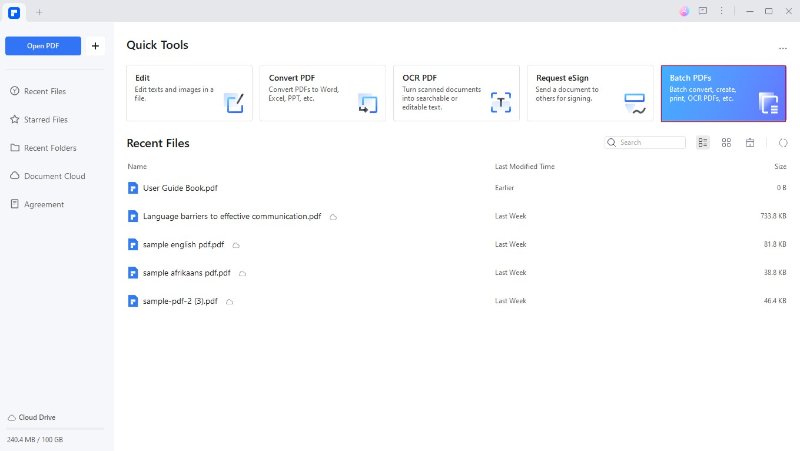
- Passaggio 2: Scegli la funzione "Converti" tra le opzioni fornite.
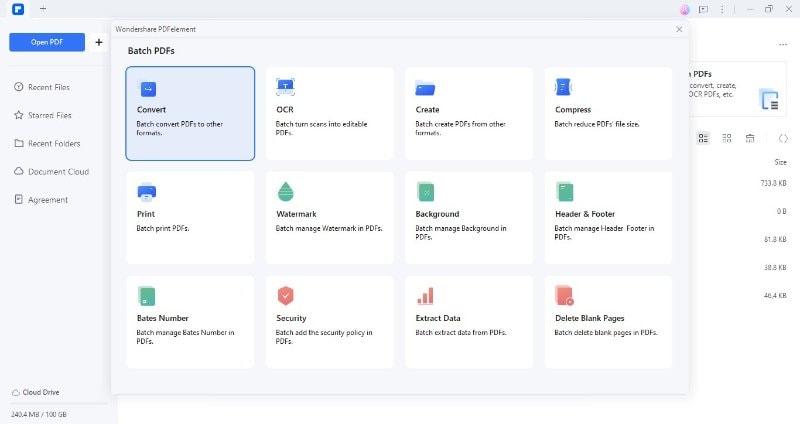
- Passaggio 3: aggiungi i file per la conversione. Imposta il formato di output come "Word" e clicca su "Applica".
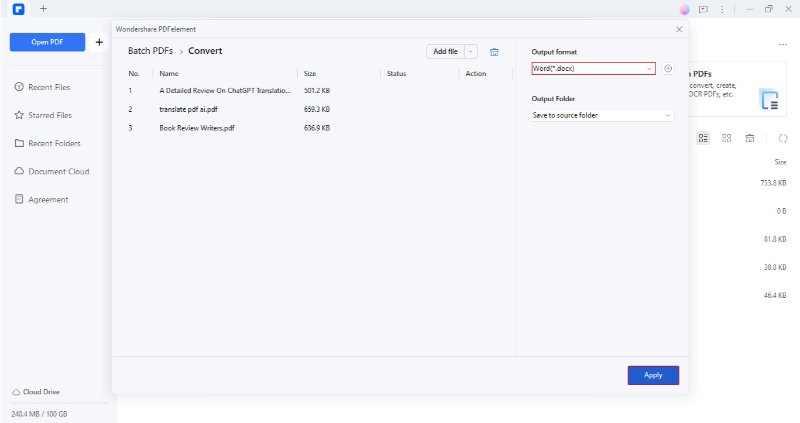
- Passaggio 4: PDFelement convertirà i tuoi file PDF in Word. La cartella destinata verrà aperta automaticamente.
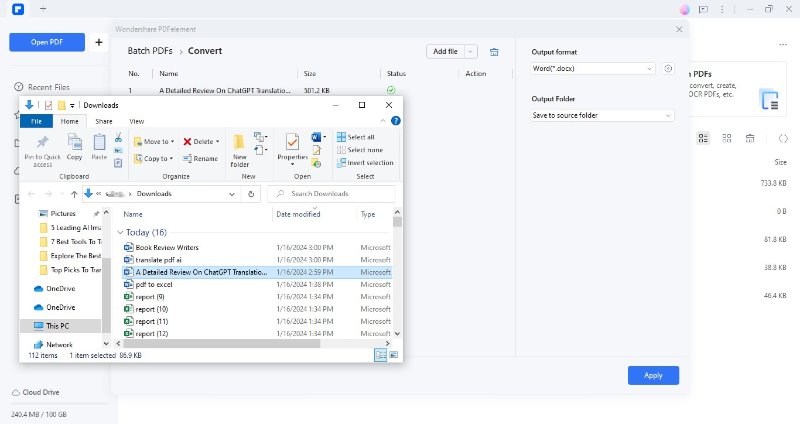
Converti in batch file PDF scansionati in Word
Se hai scansionato file PDF che desideri convertire in Word, non preoccuparti. Anche PDFelement ha una via d'uscita. La solida funzionalità OCR dello strumento consente il rilevamento semplice del testo all'interno dei PDF scansionati. Non importa se il tuo PDF è creato con immagini o contiene immagini con contenuto testuale, PDFelement le convertirà in immagini modificabili.
Segui i passaggi indicati per utilizzare PDFelement per la conversione batch di PDF scansionati:
Passaggio 1: vai a "PDF batch" da "Strumenti rapidi".
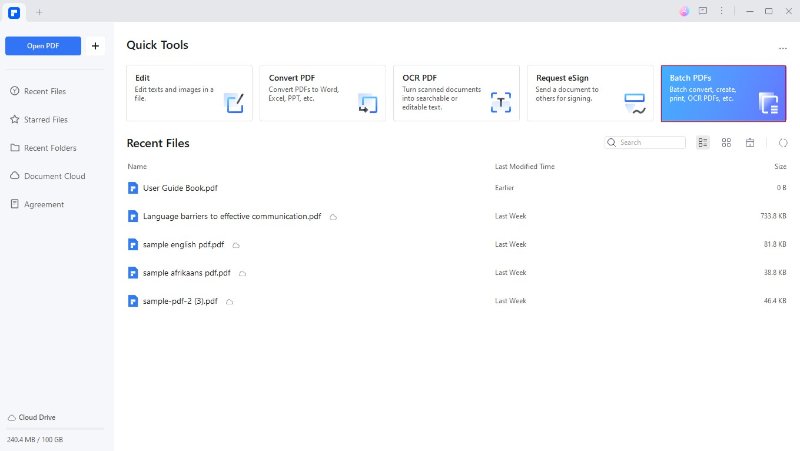
- Passaggio 2: Seleziona la funzione "Converti" per procedere.
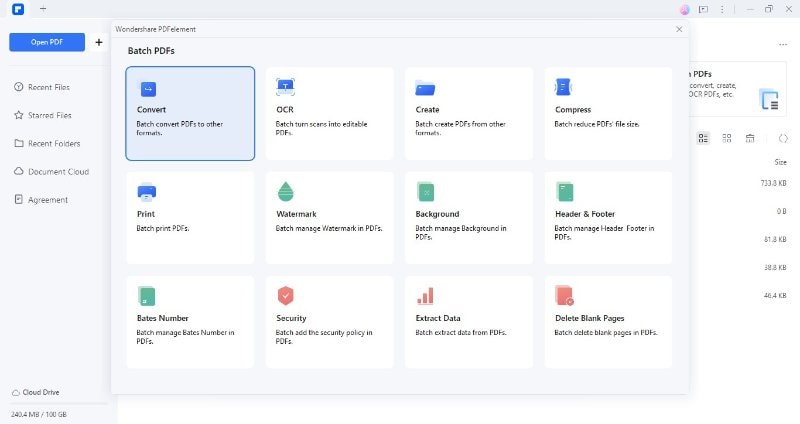
- Passaggio 3: importa i file cliccando su "Aggiungi file".
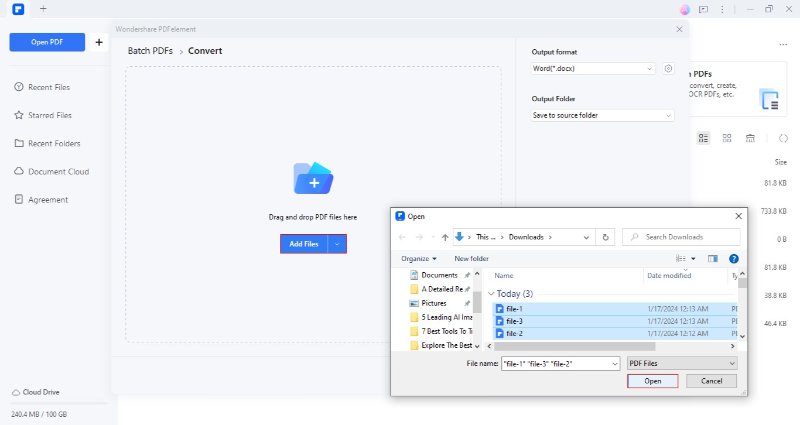
- Passaggio 4: seleziona "Word" come formato di output. Accedi alle Impostazioni personalizzate e assicurati di scegliere l'opzione "Solo PDF scansionato" in "Riconoscimento OCR". Clicca su "OK."
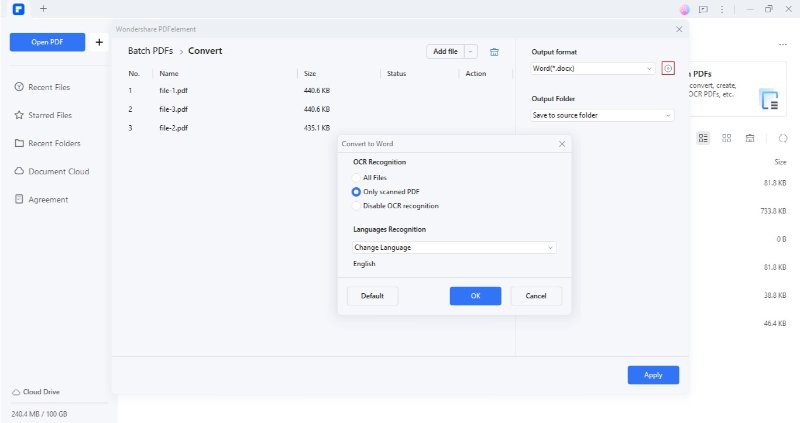
- Passaggio 5: PDFelement convertirà istantaneamente i tuoi file e li visualizzerà nella cartella destinata.
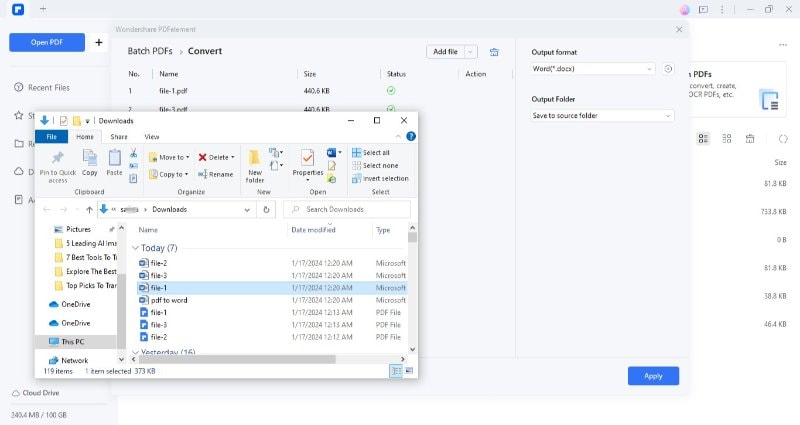
Questa funzionalità è utile anche se desideri convertire in batch le immagini in formato Word. Se disponi di più immagini, crea prima un PDF utilizzando la funzione Creazione batch di PDFelement. Quindi, esegui l'OCR e utilizza la funzionalità di conversione batch per trasformarli in formato Word.
Parte 4. Scenari di vita reale che richiedono la conversione batch da PDF a Word
La conversione in blocco di PDF in Word è spesso necessaria in varie situazioni in cui è necessario estrarre e modificare contenuti da più documenti PDF. Ecco alcuni scenari reali che potrebbero richiedere la conversione batch da PDF a Word:
- Gli studi legali spesso ricevono documenti legali in formato PDF. Gli avvocati potrebbero dover estrarre e modificare testo da più PDF per creare bozze, riassunti di casi, contratti o altri documenti.
- I tutor negli istituti scolastici creano e rivedono materiali di studio, dispense o compiti degli studenti in formato PDF. Questo può essere fatto solo tramite la conversione batch di documenti PDF in Word.
- Le aziende generano report in formato PDF per la distribuzione. I decisori potrebbero dover estrarre e modificare i dati da questi report per presentazioni, analisi o documentazione interna.
- Le società governative o amministrative spesso si occupano di vari rapporti economici, avvisi pubblici e altri documenti governativi. Potrebbero aggiornare o personalizzare questi documenti per vari scopi.
- Le aziende che gestiscono diversi contratti in PDF potrebbero dover aggiornare termini, condizioni o altri dettagli. I team legali potrebbero trovare efficiente convertire questi contratti in Word per la modifica.
Conclusioni
La conversione batch da PDF a Word rappresenta un passo avanti trasformativo verso l'accelerazione del flusso di lavoro. Che tu appartenga a un dipartimento delle risorse umane, a un istituto governativo o a uno studio legale, la conversione batch può rivelarsi preziosa sia nelle tue attività quotidiane che occasionali. Tuttavia, è importante trovare una soluzione affidabile per svolgere questo compito senza sforzo. Questo articolo spiega tutto sulla conversione batch da PDF a Word, la sua importanza e i modi pratici per farlo.
Se desideri una soluzione praticabile e a lungo termine per le tue esigenze di conversione, adotta PDFelement. Lo strumento è abile nel trasformare più PDF in documenti Word modificabili. Inoltre, l'OCR e altre funzionalità di modifica PDF secondarie possono arricchire la tua esperienza. Abbraccia PDFelement per semplificare i flussi di lavoro e migliorare la gestione dei documenti in vari contesti professionali.



